Na prevzemnico lahko vnesemo dodatne stroške, ki naknadno
povečujejo nabavno vrednost materiala.
To lahko naredimo na pregledu prevzemnic v Desni
meni/Odvisni stroki.
Preden začnemo z vnosom odvisnih stroškov je potrebno v
Kontnem načrtu označiti konta po katerih bomo spremljali odvisne stroške.
V šifrantu Kontni plan označimo konte na katerih spremljamo
odvisne stroške. To storimo v polju MBK prevzemi.
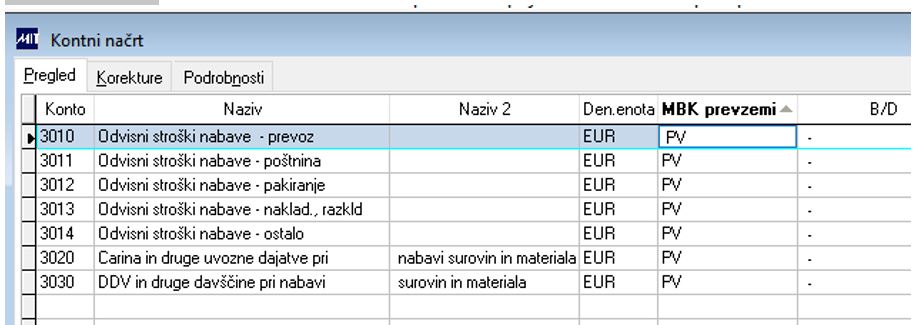
Oznako izberemo iz šifranta na osnovi katere stroške želimo
spremljati ni na kakšen način naj se ti stroški porazdelijo na pozicije
prevzemnic.
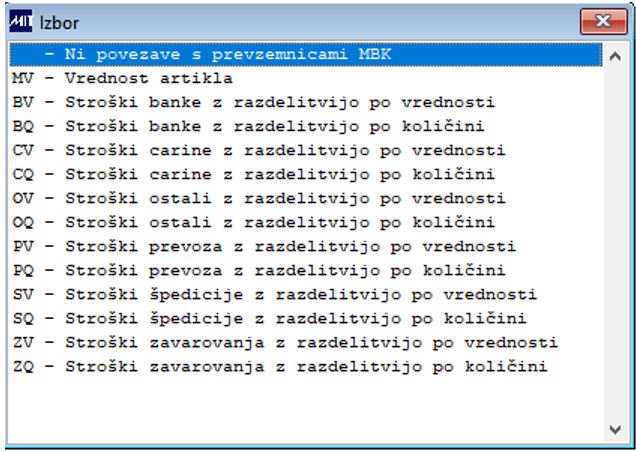
Prevzemnico poknjižimo in jo vrednotimo s nabavno vrednostjo
nabave materiala.
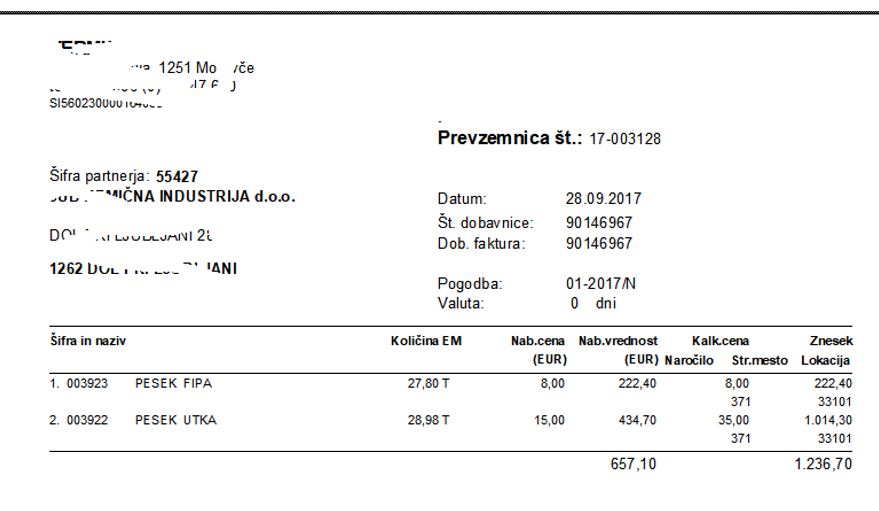
Ko prispejo dodatni stroški z prejeto fakturo se postavimo
na to knjiženo prevzemnico in v meni Odvisni stroški vnesemo podatek:
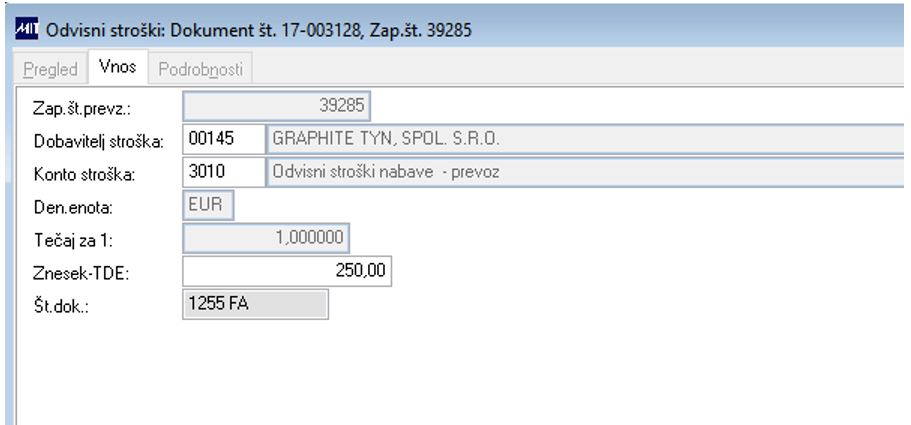
Dobavitelj stroška – partner, ki je izvajal prevoz in je
posla ločeno prejeto fakturo
Konto stroška – konto na katerem se bo ta strošek vodil
Denarna enota v kateri je ta strošek.
Tečaj za preračun v osnovno denarno enoto EUR.
Znesek v tuji denarni enoti iz prejete faktur.
Vnese se lahko več odvisnih stroškov, ki so vezani na to
prevzemnico.

V glavi prevzemnice se označi v polju ČE_KALK vrednost N –
kalkulacija v pripravi.
Nasleden postopek je, da program preračuna zneske odvisnih
stroškov po pozicijah. To naredi glede na izbrano oznako na kontu (porazdelitev
je možna po vrednosti na poziciji ali po količini).
Kalkulacijo izpišemo v desnem meniju/ Nabavne
kalkulacije/Izpis in obračun kalkulacije:
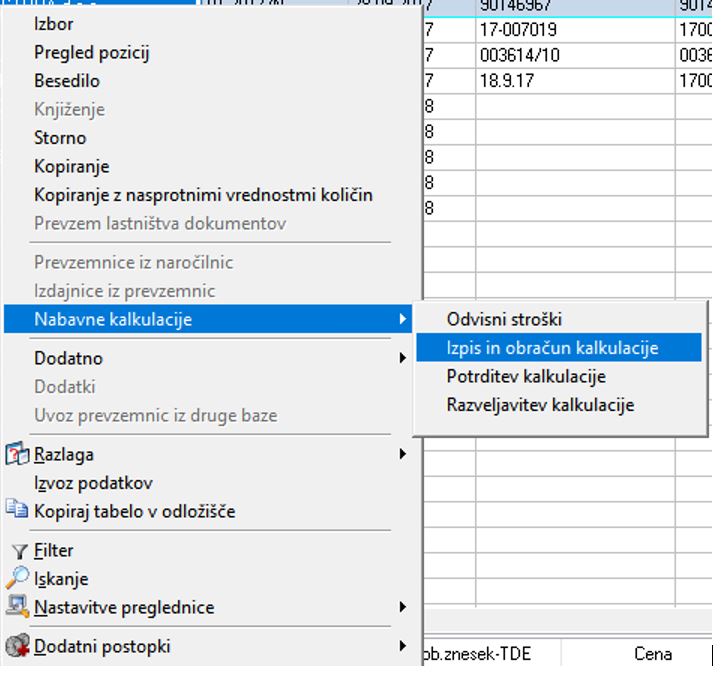
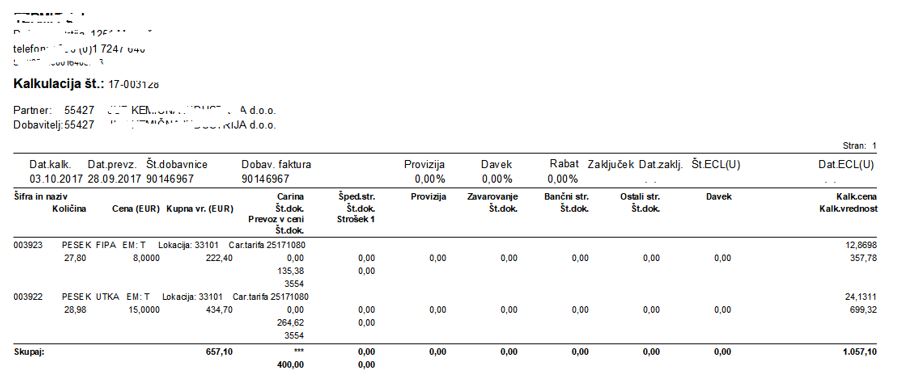
Ko izpišemo kalkulacijo se nam v polju ČE_KALK vpiše
vrednost P – izpisana kalkulacija.
Na pozicije prevzemnic se vpiše v polje Cena in Znesek
vpišejo vrednosti z vključenimi
odvisnimi stroški. Ta dva podatka se potem tudi preneseta na kartico artikla.
V meniju desni klik/Nabavne kalkulacije/ Potrditev
kalkulacije se izvede zapiranje te kalkulacije in v polju ČE_KALK se vpiše
vrednost D – zaključena kalkulacija.
Popravek v odprtem obdobju MBK lahko potem izvedemo, če
naredimo Razveljavitev kalkulacije in potem ponovno ponovimo postopek zapiranja
kalkulacije.